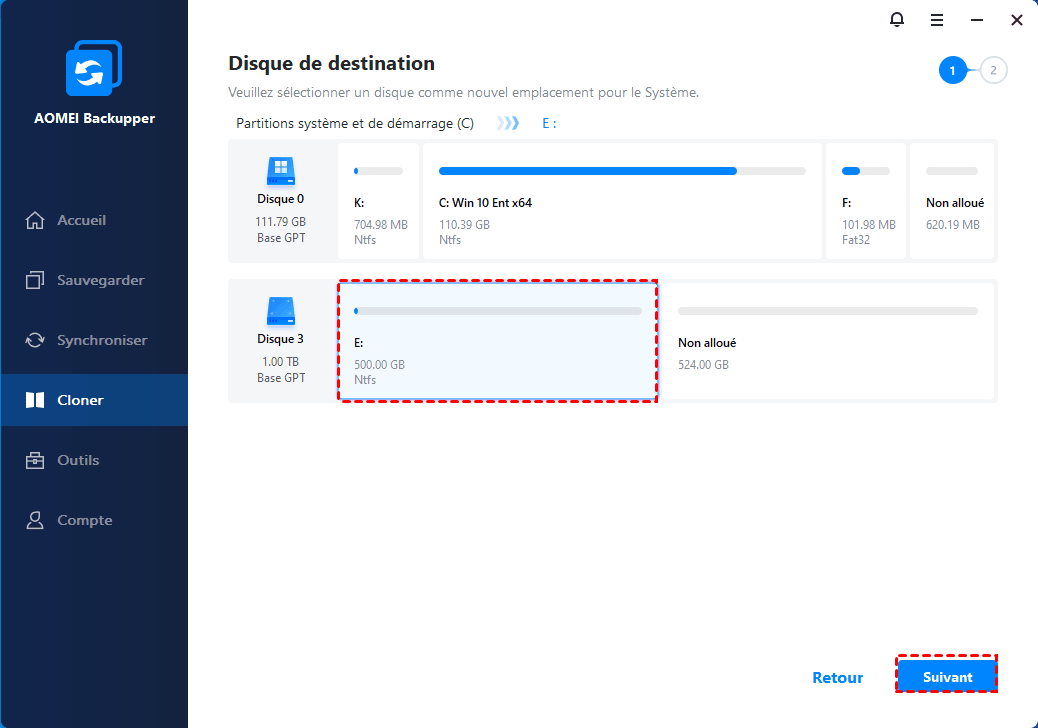Comment transférer Windows 8/8.1 sur un autre disque dur ?
Dans certains cas, nous devons transférer Windows 8 ou 8.1 sur un autre disque dur ou un SSD. Le tutoriel vous montrera comment transférer l'OS sur un autre disque dur avec AOMEI Backupper.
Transférer Windows 8/8.1 et sa licence sur un autre disque dur
La fonction de transfert dont nous allons parler est, en fait, la fonction de clonage fournie par la plupart des logiciels de sauvegarde. Si vous avez l'intention de transférer votre système Windows 8 ou 8.1 pour changer le disque présent par un autre disque dur ou un SSD qui apporte une plus rapide vitesse de lecture et d'écriture, les points suivants doivent être considérés : clonage complet des données y compris la licence Windows ainsi que les paramètres Windows, démarrage normal après le clonage et pas passer trop de temps à cloner.
De ce fait, nous préparons cet article pour résoudre les problèmes qui peuvent apparaître lorsque vous déplacez Windows 8 ou 8.1 sur un autre disque dur ou un disque SSD. Mais avant tout, il est nécessaire de choisir un bon logiciel de clonage pour le transfert de l'OS. AOMEI Backupper Professional est recommandé ici pour éliminer les préoccupations ci-dessus concernant le clonage.
Grâce à son interface concise et française, des assistants simples et claires, vous pouvez facilement et rapidement cloner votre système en quelques clics, malgré vous êtes débutant en informatique. Il prend en charge aussi le clonage de disque et de partition sous PC Windows. Après le clonage, vous n'avez pas besoin de réactiver votre Windows 8 ou 8.1, et votre système peut démarrer correctement.
Comment transférer Windows 8 ou 8.1 sur un autre disque dur ?
Puisque nous allons cloner le système Windows 8, nous choisissons simplement Clonage de système pour cloner la partition système. Voici un bref tutoriel concernant la transfert de Windows 8 sur un autre disque dur, certainement, un SSD est aussi pris en charge.
Avant le clonage :
1. Comme les données sur le disque ou le SSD seront couvertes pendant le clonage, il est donc nécessaire de sauvegarder les données que vous voulez encore conserver à l'avance.
2. La taille de l'espace libre de votre nouveau disque dur doit être plus grande que celle de votre partition système.
Étape 1. Insérez le disque dur ou le SSD que vous préparez dans votre ordinateur. Puis, téléchargez et lancez AOMEI Backupper Professional.
Étape 2. Dans son interface principale, cliquez sur Clonage de système sous l'onglet Cloner.
Étape 3. Comme AOMEI Backupper choisit automatiquement la partition système, il vous suffit de sélectionnez le disque dur ou le SSD comme emplacement cible, et cliquez sur Suivant.
Étape 4. Enfin, cliquez sur Cloner pour déplacer le système Windows 8. Si votre disque est un SSD, il faut cochez Aligner la partition pour optimiser le SSD.
Remarque : AOMEI Backupper est aussi entièrement compatible avec Windows 8.1, les étapes du transfert de Windows 8.1 sur un autre disque dur ou un SSD sont les mêmes que celles du transfert de Windows 8.
Conclusion
Par ailleurs, AOMEI Backupper est également un logiciel de sauvegarde et de restauration. Donc, vous pouvez l'utiliser et créer une image système puis le restaurer sur un autre PC avec sa fonctionnalité Restauration universelle.
Nous fournissons également une version gratuite - AOMEI Backupper Standard, qui prend en charge les fonctions de sauvegarde, de synchronisation et de clonage. Par rapport à la version Professional, elle a moins de fonctions, comme Alignement SSD, Cloner secteur par secteur, etc. Mais il est quand même facile à utiliser et peut répondre aux besoins de la plupart des utilisateurs. Profitez-en dès maintenant !